本教程详细介绍了如何使用Debian搭建VPN,实现安全稳定的远程访问。涵盖了VPN服务器的安装、配置及客户端连接设置等关键步骤,确保用户能够轻松实现远程访问需求。
准备工作
搭建VPN
配置VPN客户端
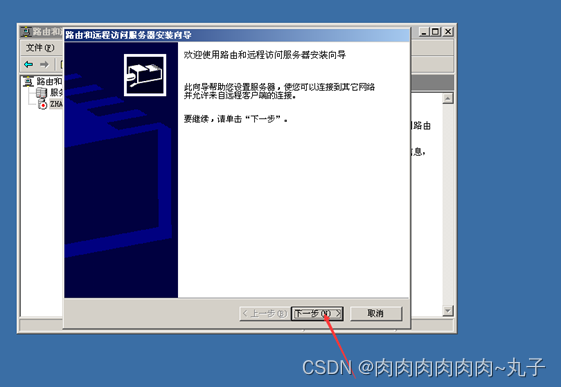
随着互联网的广泛应用,远程访问网络资源的需求日益增长,VPN(虚拟专用网络)技术因其安全稳定的特点,成为实现远程访问的重要手段,本文将详细指导您如何在Debian系统上搭建VPN,以便您能够安全、稳定地访问远程资源。
准备工作
1、服务器配置:准备一台运行Debian 10或更高版本的Debian服务器。
2、客户端设备:一台配置有Windows、macOS、Android或iOS操作系统的设备。
3、服务器公网IP:确保您已获取到服务器的公网IP地址。
4、网络连通性:服务器和客户端之间需确保网络互通,可以进行ping操作。
搭建VPN
安装PPTP VPN服务器
登录您的Debian服务器,按照以下步骤安装PPTP VPN服务器:
sudo apt-get update sudo apt-get install pptpd
配置PPTP VPN服务器
编辑PPTP VPN的配置文件:
sudo nano /etc/pptpd.conf
在配置文件中添加以下内容:
localip 10.0.0.1 remoteip 10.0.0.2-10.0.0.10
这里,localip代表服务器内部IP地址,remoteip则是客户端分配的IP地址范围。
配置PPPoE用户认证
编辑PPPoE用户认证文件:
sudo nano /etc/ppp/chap-secrets
添加以下内容(用户名为user,密码为password):
user pptpd * password
保存并退出编辑器。
设置防火墙规则
允许PPTP VPN流量通过防火墙:
sudo iptables -A INPUT -p tcp --dport 1723 -j ACCEPT sudo iptables -A INPUT -p gre -j ACCEPT sudo iptables -A FORWARD -s 10.0.0.0/24 -j ACCEPT sudo iptables -A FORWARD -d 10.0.0.0/24 -j ACCEPT
重启iptables服务:
sudo systemctl restart iptables
启动PPTP VPN服务
启动PPTP VPN服务并设置开机自启:
sudo systemctl start pptpd sudo systemctl enable pptpd
配置VPN客户端
根据不同的操作系统,配置VPN客户端的步骤如下:
Windows客户端:打开“网络和共享中心”,选择“设置新的连接或网络”,然后点击“使用我的Internet连接(VPN)”,输入VPN服务器地址、用户名和密码,点击“创建”。
macOS客户端:打开“系统偏好设置”,点击“网络”,点击“+”号添加新的网络连接,选择“VPN”,填写VPN服务器地址、用户名和密码,点击“创建”。
Android客户端:在Google Play Store中安装PPTP VPN或OpenVPN客户端应用,填写VPN服务器地址、用户名和密码,连接VPN。
iOS客户端:在App Store中安装PPTP VPN或OpenVPN客户端应用,填写VPN服务器地址、用户名和密码,连接VPN。
通过以上步骤,您已在Debian系统上成功搭建了PPTP VPN服务器,客户端设备可以连接到VPN服务器,实现安全稳定的远程访问,在享受远程访问的便利同时,请确保遵守相关法律法规,合理使用VPN技术。
标签: #debian搭建vpn


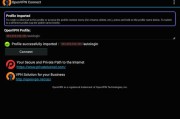

评论列表